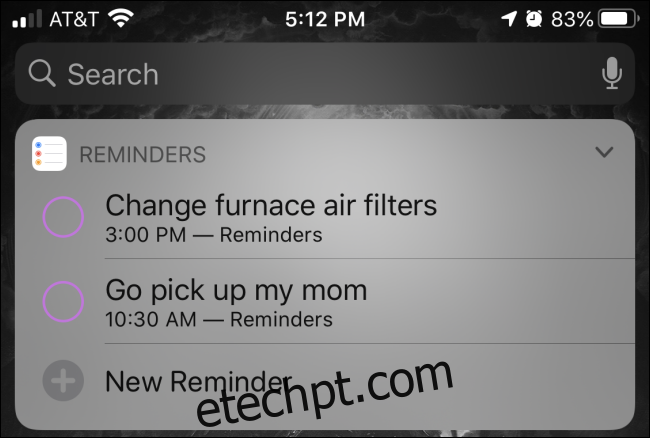Sentindo-se esquecido? Com essas três dicas úteis para iPhone e iPad, você pode adicionar lembretes rapidamente, mesmo sem iniciar o aplicativo Lembretes. Dessa forma, você pode se lembrar de fazer coisas importantes (ou verificar sites importantes) mais tarde.
últimas postagens
Adicionar um lembrete usando um widget
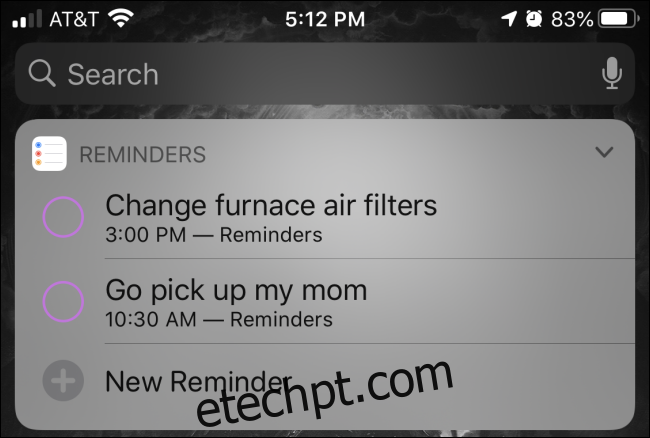
Uma das maneiras mais práticas de adicionar rapidamente um lembrete em um iPhone ou iPad é usando o widget Lembretes, que você pode adicionar à tela de Visualização Hoje.
Para adicionar o widget Lembretes, primeiro acesse sua Visualização Hoje deslizando da esquerda para a direita na primeira página da tela inicial. Role até a parte inferior, toque em “Editar” e toque em “Lembretes” na lista de widgets para adicioná-lo.
Você também pode mover o widget Lembretes para o topo da sua lista Exibição Hoje para poder acessá-lo rapidamente. Quando estiver no lugar, toque uma vez para expandi-lo e, em seguida, toque em “Novo lembrete” para adicionar um lembrete rapidamente.
Adicionar um lembrete usando a Siri
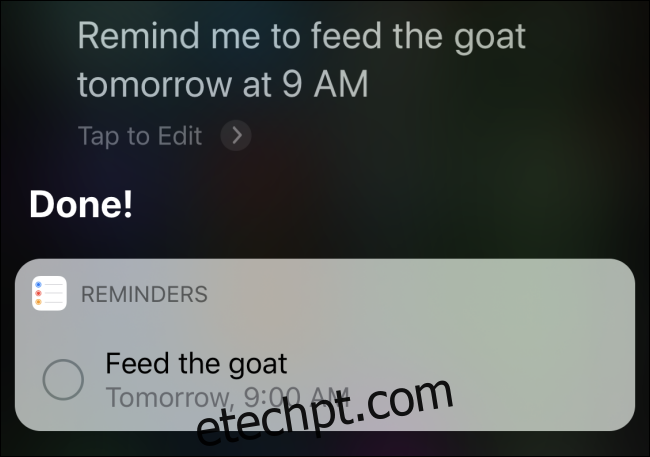
A qualquer momento, você também pode pedir à Siri para criar um lembrete usando apenas sua voz.
Primeiro, inicie a Siri pressionando e segurando o botão Home ou lateral, ou dizendo “Hey Siri”. Em seguida, diga algo como: “Lembre-me de alimentar a cabra amanhã às 9h”.
A Siri confirmará e mostrará na tela o lembrete que você acabou de configurar. Isso também funciona com datas específicas, como “em 17 de julho” ou “daqui a três dias”.
Você também pode especificar um local no comando Siri, como “Lembre-me de aspirar o tapete quando chegar em casa”. A Siri rastreará sua localização via GPS e mostrará o lembrete quando você chegar ao seu endereço residencial.
Adicione um lembrete usando o botão Compartilhar
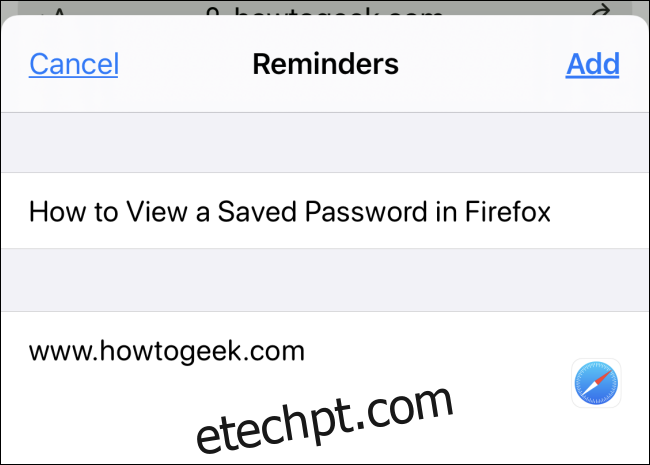
Você também pode adicionar um lembrete em alguns aplicativos usando o botão Compartilhar (o quadrado com a seta apontando para cima).
Por exemplo, se você estiver navegando no Safari e quiser ler um artigo mais tarde, basta tocar no botão Compartilhar na barra de ferramentas. Em seguida, localize “Lembretes” na lista “Aplicativos” (talvez seja necessário tocar em “Mais” e rolar para baixo para encontrar “Lembretes” em uma longa lista de aplicativos).
Quando você verificar o lembrete posteriormente no aplicativo Lembretes, ele incluirá um link para o site. Basta tocar no link e você será levado ao Safari automaticamente. Muito conveniente!